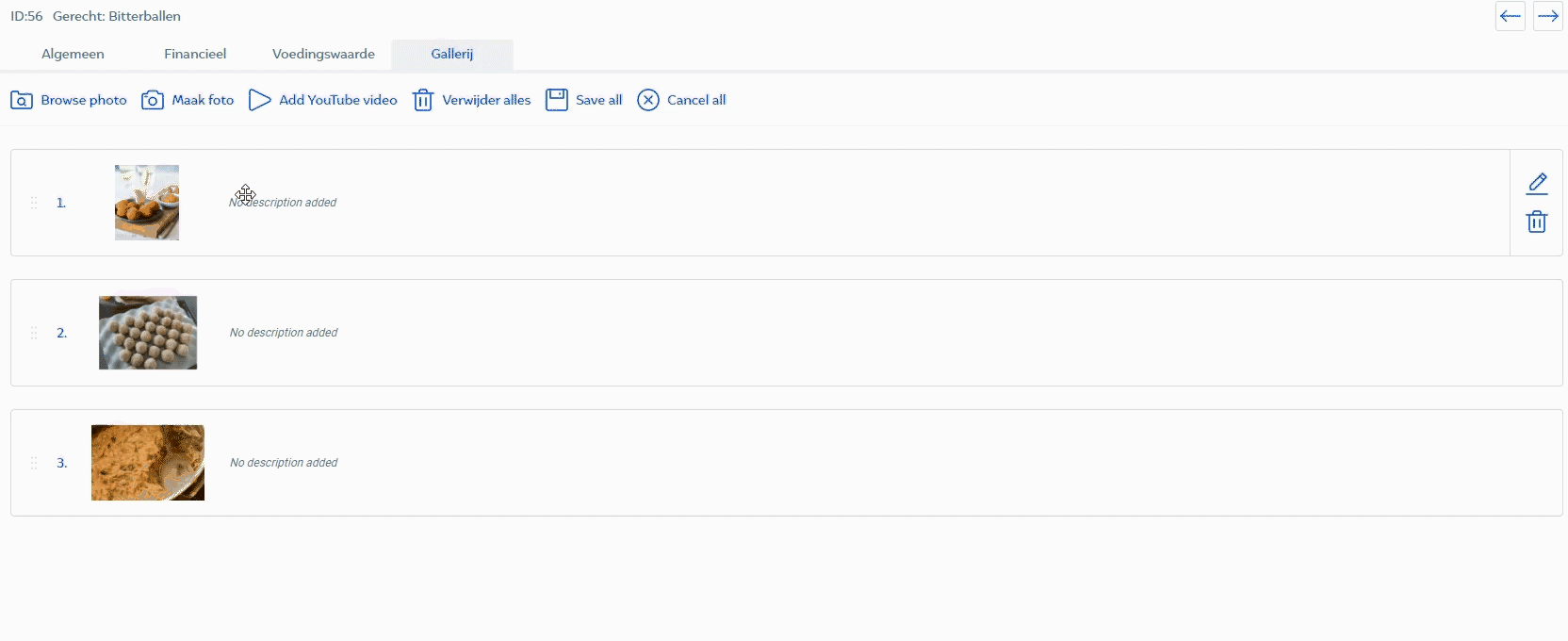In zowel halfproducten als gerechten kun je foto's en video's toevoegen. Je kunt er een omschrijving bij zetten en zelf de volgorde bepalen.
Een voorbeeld van hoe je dit kan gebruiken is, dat je op deze manier verschillende stappen in het maken van een halfproduct of gerecht of het uitvoeren van een taak, goed kan laten zien en uitleggen door middel van foto's en/of video's met daarbij omschrijvingen. Bijvoorbeeld voor het maken van een appeltaart:
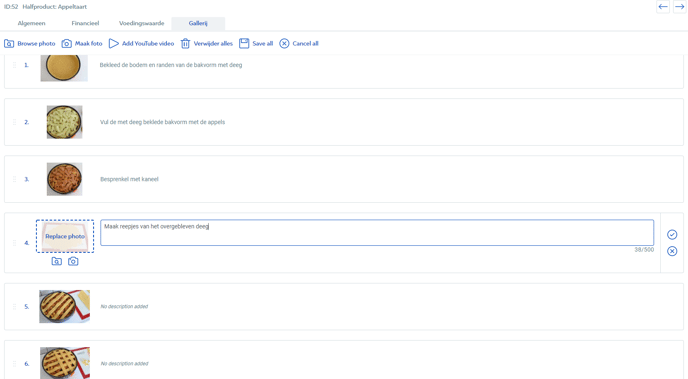
Op de Operator in de keuken scroll je makkelijk door de foto's, video's, en stappen:
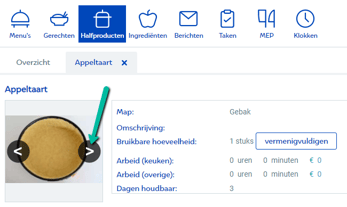
Om hiermee aan de slag te gaan, log in op https://app.horeko.com/.
Foto's toevoegen
Ga in een halfproduct of gerecht naar het tabblad 'Galerij' of klik op bewerk galerij.
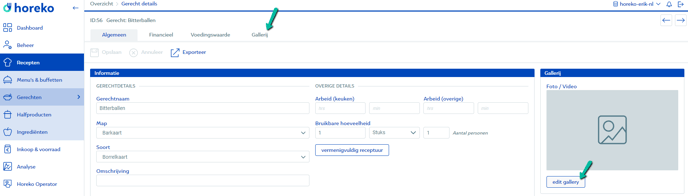
Klik in de galerij op Browse photo om één of meerdere foto's te selecteren en te openen, of sleep één of meerdere foto's naar het blauw gestippeld omrande veld.
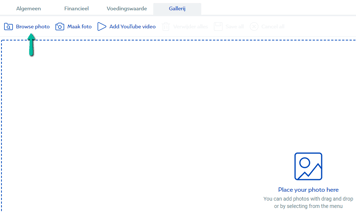 OF
OF 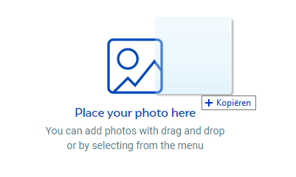
Na het uploaden van de foto's kun je op het pennetje klikken om een omschrijving toe te voegen.
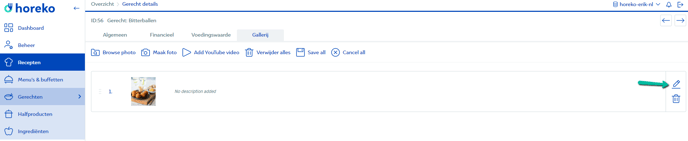
Let op, ook bij Taken kun je foto's en video's toevoegen. Echter, hierbij is het toevoegen van een omschrijving niet mogelijk.
Video's toevoegen
Als je een video toe wilt voegen, kun je klikken op Add Youtube video. Kopieer de Youtube link uit de URL balk van de browser,

en plak deze in het veld en klik op ok.
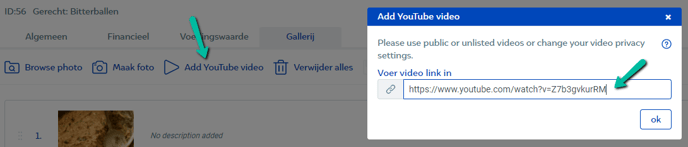
Foto's maken (op tablet met camera)
Als je op een tablet met camera werkt kun je ook gebruik maken van de Maak foto optie.

Als de browser vraagt om toestemming om de camera te gebruiken, klik dan op toestaan.
Er komt een venster naar voren waarin je met de camera een foto kunt maken door te klikken op maak foto. Nadat je de foto gemaakt hebt, klik je op gebruik afbeelding en wordt de foto toegevoegd aan de galerij. Klik op opslaan.
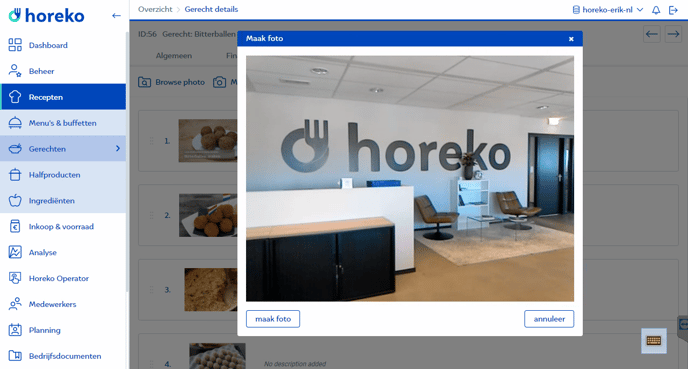
Op volgorde zetten
Als je meerdere foto's en/of video's hebt toegevoegd en de volgorde wilt veranderen, kun je op een regel klikken en deze naar een andere plek verslepen.